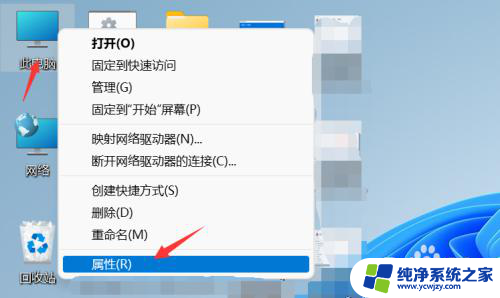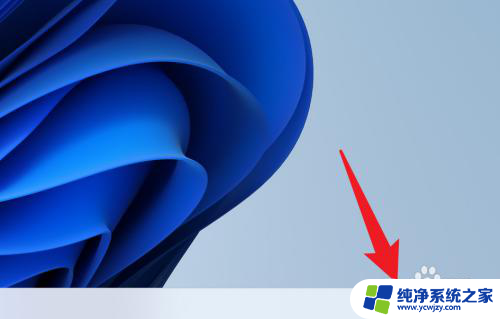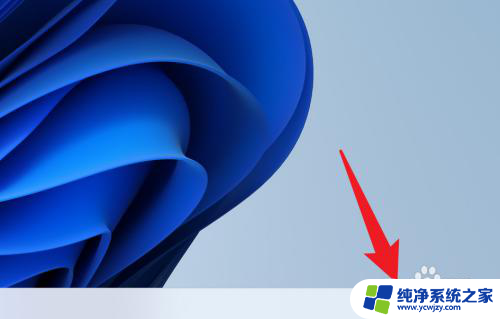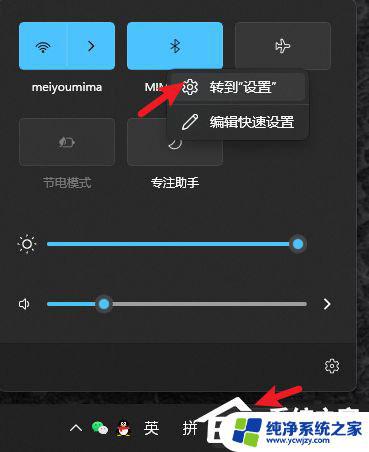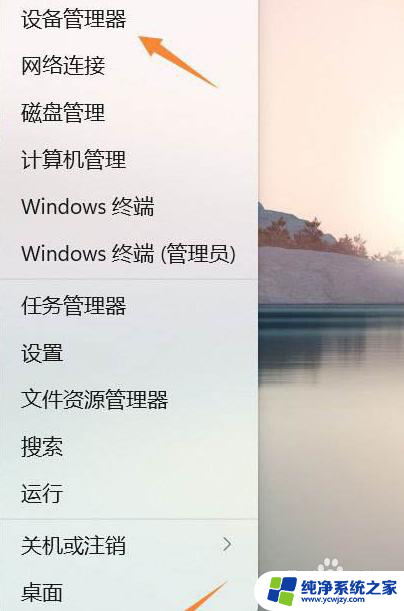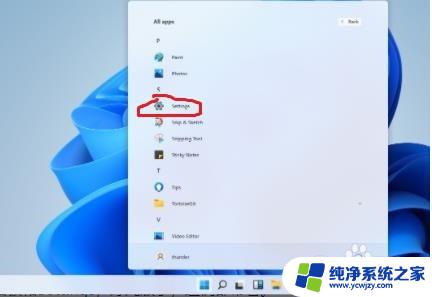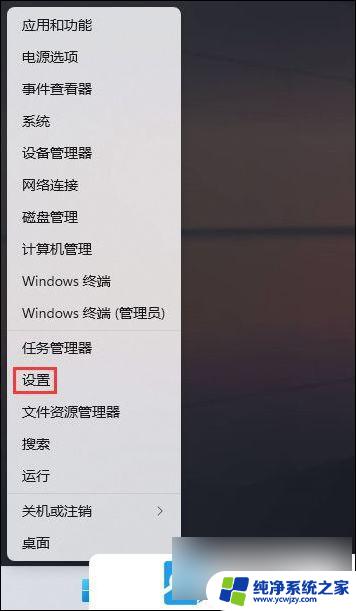win11系统蓝牙怎么打开 Win11蓝牙无法打开怎么办
更新时间:2023-06-28 12:45:19作者:yang
win11系统蓝牙怎么打开,Win11是微软近期推出的一款新操作系统,拥有众多新的功能和优化,其中最受欢迎的功能之一就是蓝牙连接。然而在使用Win11的过程中,有时会出现蓝牙无法打开的问题,这给用户带来了不便。那么如何解决Win11蓝牙无法打开的问题呢?下面我们就来一起看看吧。
方法如下:
1.进入设置
点击开始菜单,进入【设置】界面。
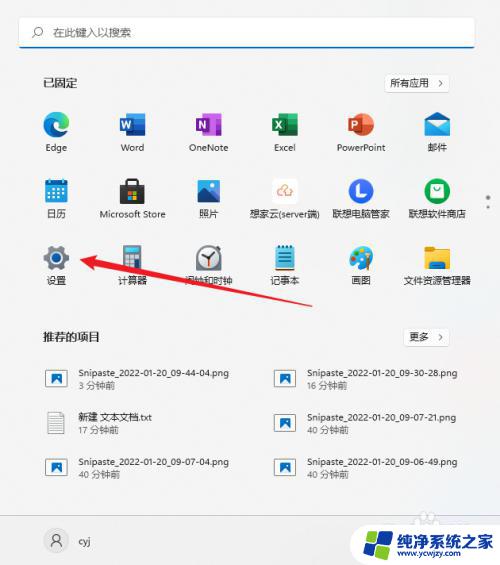
2.点击蓝牙和其他设备
点击左侧菜单栏的【蓝牙和其他设备】。
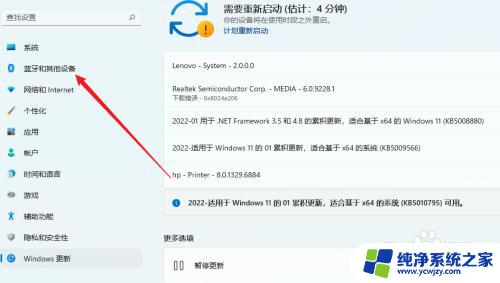
3.开启蓝牙
找到【蓝牙】,开启右侧的开关。即可完成设置。
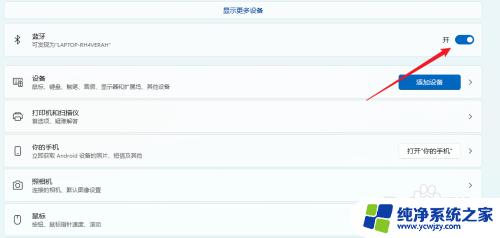
以上就是Win11系统蓝牙如何打开的全部内容,如果您遇到了这种情况,请按照本文所述的方法解决。希望这些方法对您有所帮助!